🧩 Como Colocar a Microsoft Store no Windows 10 Enterprise LTSC (Mesmo Sem Suporte Oficial)
Você instalou o Windows 10 Enterprise LTSC achando que teria um sistema leve, direto ao ponto, sem firulas. E conseguiu. Só que… cadê a Microsoft Store?
Pois é. Nessa versão mais “só o essencial”, a Store foi deixada de lado — e isso não é um erro, é proposital. O LTSC foi desenhado para empresas, indústrias, hospitais, caixas eletrônicos… lugares onde ninguém quer que alguém baixe o TikTok.
Mas e se você quiser a Store mesmo assim? Boa notícia: dá pra instalar. E não é tão complicado quanto parece.
⚠️ Antes de Tudo: Avisos Rápidos
Essa modificação não é oficialmente suportada pela Microsoft. Você faz por sua conta e risco (mas se fizer com atenção, dá certo).
É altamente recomendável criar um ponto de restauração antes de mexer.
Esse processo é válido para LTSC 2019 (build 1809) e LTSC 2021 (build 21H2).
Você precisa estar usando o sistema como administrador.
🔧 O Caminho Mais Simples: Script Pronto
Se você quer algo que funcione quase como um “instalar e pronto”, existe um projeto no GitHub chamado LTSC-Add-Microsoft-Store. Ele automatiza todo o processo e funciona incrivelmente bem.
Passo a passo:
- Baixe o projeto ZIP aqui:
https://github.com/megakarlach/LTSC-Add-MicrosoftStore-2021
*(o link original deste repositório do Github saiu do ar; o novo link é uma versão confiável, mantida pela comunidade)*
Caso o Link esteja quebrado, baixe esta cópia de segurança, está totalmente livre de vírus (segundo o site Virus Total). - Extraia tudo para uma pasta (evite área de trabalho com nome estranho, use algo direto como
C:\StoreFix). - Agora, abra o PowerShell como administrador. Clique com o botão direito no botão iniciar > PowerShell (Admin).
- Navegue até a pasta onde extraiu os arquivos. Exemplo:
cd C:\StoreFix
- Execute o script principal:
.\Add-Store.cmd
- Sente-se, respire, observe. Ele vai instalar os pacotes que normalmente só estão presentes nas versões padrão do Windows.
📦 O Que Esse Script Faz, na Prática?
Ele instala todos os componentes essenciais da Microsoft Store, incluindo:
- Microsoft.WindowsStore
- Microsoft.UI.Xaml
- Microsoft.VCLibs
- Xbox Identity Provider (dependência estranha, mas necessária)
- Serviços de licenciamento do sistema
É como plugar o que foi deixado de fora da LTSC. A Store volta a funcionar, e você poderá baixar apps normalmente — desde que eles não exijam serviços ausentes da edição LTSC (alguns jogos, por exemplo, podem reclamar).
🔍 Alternativa Manual (Para os Mais Técnicos)
Quer fazer tudo na unha? Dá também. Você precisará baixar os pacotes .appx individualmente. O melhor lugar pra isso é o site alternativo https://store.rg-adguard.net.
- Vá até o site.
- No menu suspenso, escolha ProductId.
- No campo de texto, digite:
9wzdncrfjbmp— esse é o ID da Microsoft Store. - Clique em Retail.
- Baixe os pacotes certos para sua versão do Windows e arquitetura (normalmente
x64).
Depois, instale cada um na ordem correta via PowerShell. Exemplo:
Add-AppxPackage -Path "C:\Caminho\Microsoft.NET.Native.Framework.appx"
Add-AppxPackage -Path "C:\Caminho\Microsoft.VCLibs.appx"
Add-AppxPackage -Path "C:\Caminho\Microsoft.WindowsStore.appx"Sim, dá trabalho. Mas funciona, veja só:
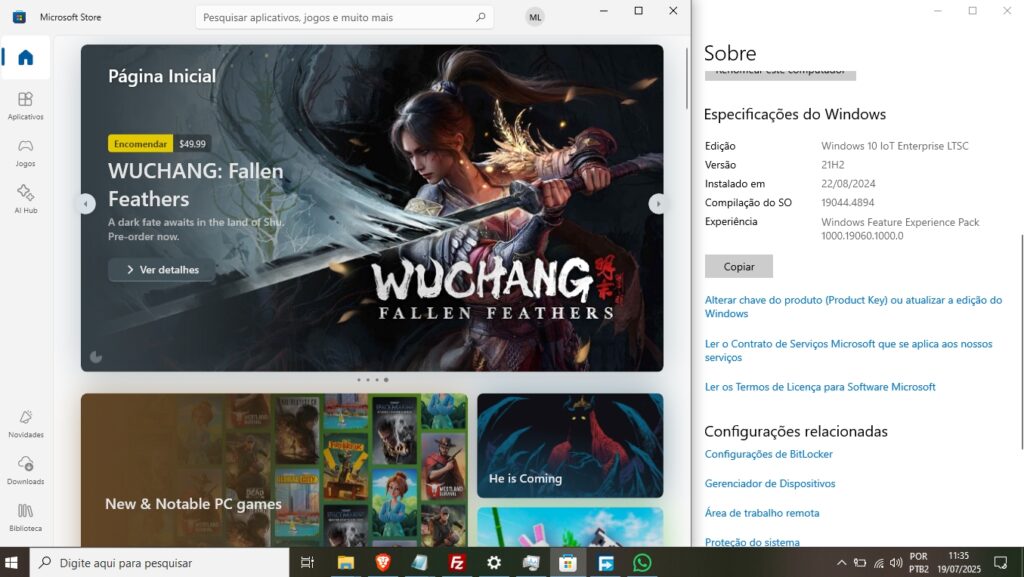
🚫 Importante Saber
A Microsoft Store pode até rodar direitinho no LTSC, mas não espere suporte técnico da Microsoft se algo der errado.
Essa versão do Windows foi pensada para estabilidade extrema, sem apps que mudam a cada 15 dias.
Ou seja, instalar a Store é quase um hack elegante, não uma função oficial. Use com consciência.
✅ Vale a Pena?
Se você precisa da Store para instalar aplicativos úteis (como WhatsApp, Power BI, Netflix ou extensões do Edge), sim, vale muito.
Só lembre que esse “jeitinho” pode trazer algumas pequenas limitações em apps mais exigentes.
Se você quiser, posso montar um pacote sob medida com os arquivos corretos para a sua versão exata (LTSC 2019 ou 2021), tudo certinho para não correr riscos. É só me dizer qual é sua build e se o sistema é 64 ou 32 bits.
Quer seguir com isso? Posso te ajudar até o fim.




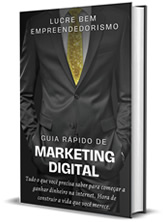
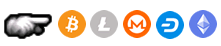

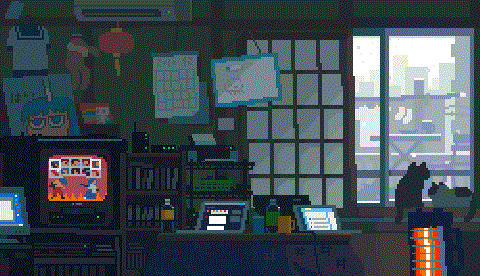









Por Matheus Lopes